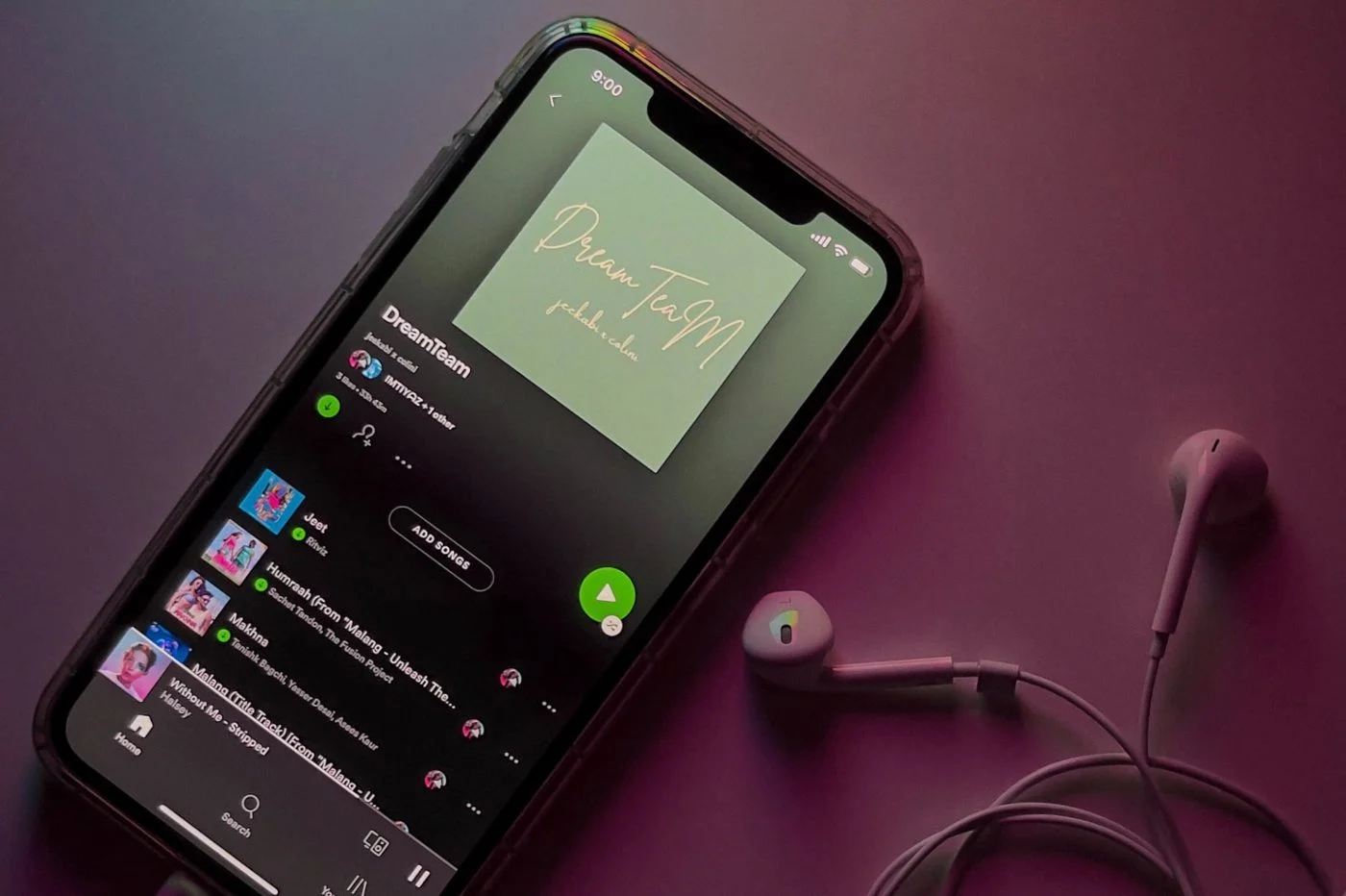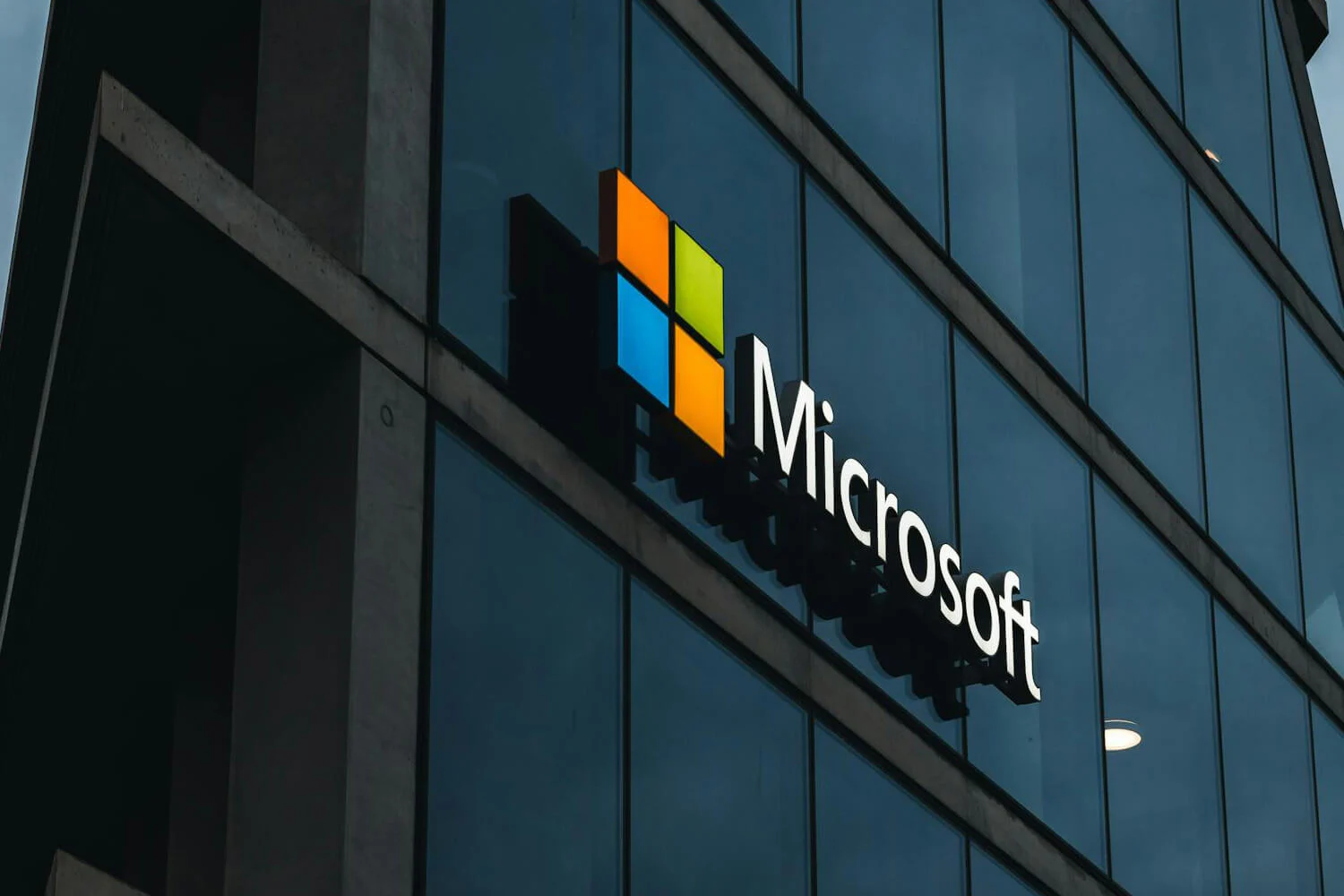作為 Workflow 的當之無愧的繼承者,iOS 12 捷徑可讓您透過執行連續的操作來獲得精確的結果來執行複雜的任務。雖然建立捷徑對於最常見的任務來說足夠簡單,但當涉及變數和/或條件時,它就會變得更加複雜。
雖然這對於具有程式設計知識的使用者來說不應該構成問題,但這種工作邏輯並不是每個人都能理解的。如果您還沒有準備好從頭開始創建複雜的快捷方式,可以下載由應用程式的其他使用者建立並直接在 iCloud 上共享的現成快捷方式。但在使用它之前,您必須先在 iPhone 或 iPad 上下載「快捷方式」應用程式(如果尚未下載)。
- 下載 iPhone / iPad 的捷徑 (自由的)
1. 在亞馬遜上搜尋產品
亞馬遜應用程式本身已經提供了使用 iPhone 相機掃描條碼或從照片搜尋產品的選項。但要使用它,您需要解鎖iPhone,打開應用程序,並訪問產品搜尋模組。
有一個更快的快捷方式,一旦添加到 iOS 小部件,您就可以即時掃描產品的條碼以在亞馬遜上搜尋它。

要使用它,只需從小部件或快捷方式應用程式運行它,然後掃描要搜尋的產品包裝盒上顯示的條碼。
2.查看亞馬遜上產品的價格歷史記錄
亞馬遜的常客可能已經熟悉camelcamelcamel平台,這是一個記錄電子商務網站上銷售的產品價格歷史的網站。快捷方式利用該平台,讓您在應用程式上購物時快速存取產品的價格歷史記錄。
要運行該快捷方式,請打開亞馬遜應用程式並查看您感興趣的產品的清單。按下按鈕分享產品表,然後選擇快速方式。

點擊快捷方式並等待。運行腳本後,您應該會看到產品幾個月甚至幾年的價格歷史記錄。

3. 將即時照片轉換為 GIF
iOS Live Photos 可讓您捕捉快照並記錄捕捉場景前後 1.5 秒發生的事情。如果功能很有趣,那麼這些迷你影片的利用就非常有限。然而,iOS 的快捷方式可讓您使用 iPhone 中數百張無用的即時照片來製作 GIF。

要使用它,請從“快捷方式”應用程式啟動它。將顯示一個包含所有即時照片的視窗。選擇要轉換為 GIF 的實況照片,然後按「確定」。該捷徑運行腳本並產生立即顯示在螢幕上的 GIF。您可以按右上角的共用按鈕來儲存它。
4. 關閉無線連接
自 iOS 11 起,無法再從控制中心完全停用 Wi-Fi 和藍牙連線。相反,只能暫時停用它們,直到第二天。因此,您必須進入 iOS 設定,然後透過 Wi-Fi 和藍牙設定手動停用每個連接。
如果這個體操相當乏味,可以使用您在專用小部件中添加的兩個快捷方式來躲避它。

只需點擊每個快捷方式即可完全停用這兩個連接,並且仍然可以從控制中心快速重新啟用它們。
5.快速刪除截圖
在 iOS 上,螢幕截圖很容易被截取,但也很容易被忘記。為了避免看到您的照片庫被這麼多不必要的螢幕截圖污染,您可以使用能夠清理螢幕截圖的捷徑。

您可以直接從應用程式或快捷方式小工具執行此捷徑。
6. 強迫 Siri 使用 Google 地圖
那些養成了讓 Siri 尋找路線的習慣的人,尤其是在車裡,無疑已經注意到蘋果的語音助理默認啟動地圖。由於地圖應用程式的效能並不受歡迎,因此您可能更喜歡 Google 地圖。

當您向 Siri 詢問方向時,可以透過捷徑強制 Siri 使用 Google 地圖而不是 Apple 地圖。新增到快捷方式庫後,進入編輯器並點擊右上角的「設定」按鈕。然後點擊“添加到 Siri”,並記錄要說出的短語,以便 Siri 運行腳本,該腳本會要求您口述目的地地址,然後再在 Google 地圖中打開前往該目的地的路線。
7. 縮短網址
如果您使用 iPhone 或 iPad 在社交媒體上分享鏈接,您可能正在使用 URL 縮短器。與其複製原始 URL、打開 URL 縮短器的頁面、貼上 URL、生成縮短的連結並將其複製到剪貼簿,最後將其貼到您的貼文中,為什麼不直接通過快捷方式呢?

縮短的 URL 建立在 is.gd 服務之上,可以透過兩種方式使用。新增至庫後,複製連結後運行它,或從行動 Safari 開啟共用表,點擊快捷方式,然後選擇縮短的 URL。運行腳本後,縮短的連結將複製到剪貼簿,並可以直接貼上到您的貼文中。
8. 離線觀看 YouTube 影片
對許多人來說,YouTube 已成為日常觀看影片的重要方式。不幸的是,該服務只有在網路連線穩定的情況下才能運作。換句話說,在乘坐地鐵、火車甚至飛機的旅程中,觀看影片取決於連接的可用性。
然而,借助 iOS 快捷方式,可以下載 YouTube 影片以供離線觀看。操作仍然很簡單,但第一次需要一點體操。

但請注意,如果快捷方式總體上運行良好,則它似乎在某些視訊上失敗。
9.查看目前播放歌曲的歌詞
您是否想找到一種方法來獲取當前正在播放的歌曲的歌詞,而無需下載第三方應用程式或在 Google 中手動執行查詢?
你可能不知道,Google可以直接在搜尋結果中顯示歌曲的歌詞。

使用「顯示歌詞」快捷方式,您可以透過從「快捷方式」小工具執行音樂應用程式來立即取得目前正在播放的歌曲的歌詞。
腳本開啟 Safari 並在 Google 中發起「歌曲名稱 + 歌詞」之類的查詢,立即得到結果。
10.啟用超級省電模式
由於 iPhone 並不以其電池壽命性能而聞名,您可能正在尋找一種解決方案來優化設備的電池壽命。如果 iOS 原生整合了節能模式,則後者僅限於停用背景活動。
您還可以使用「超級省電模式」快捷方式,只需輕按一下即可啟動省電模式,停用 Wi-Fi 和藍牙連接,並降低螢幕亮度,但保持蜂窩數據活動。

根據您的需求,您始終可以透過保持某些連線處於活動狀態而不是其他連線(例如無線耳機)來進行個人化。

Opera One - AI 驅動的網頁瀏覽器
作者:歌劇